Kaspersky Lab उपयोगकर्ताओं को व्यक्तिगत कंप्यूटर सुरक्षा के लिए सॉफ़्टवेयर उत्पादों की एक विस्तृत श्रृंखला प्रदान करता है। ये इंटरनेट पर काम करते समय आपके पीसी की सुरक्षा के लिए विभिन्न ऑपरेटिंग सिस्टम और प्रोग्राम के लिए एंटी-वायरस एप्लिकेशन हैं। इस एप्लिकेशन के साथ काम करने के लिए, आपको एक लाइसेंस खरीदना होगा, लेकिन एक महीने के भीतर आप परीक्षण मोड में कार्यक्रमों का उपयोग कर सकते हैं।
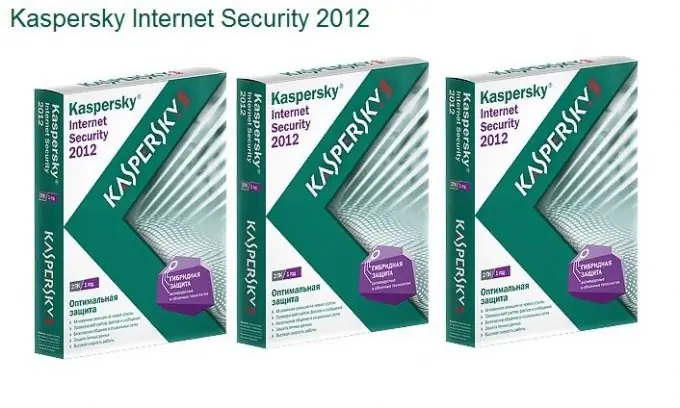
निर्देश
चरण 1
एंटी-वायरस उत्पाद के परीक्षण संस्करण को डाउनलोड और सक्रिय करने के लिए आधिकारिक Kaspersky Lab वेबसाइट www.kaspersky.com पर जाएं। वह प्रोग्राम चुनें जो आपको सूट करे और इसे अपने कंप्यूटर पर डाउनलोड करें। फ़ाइल को बाईं माउस बटन से डबल-क्लिक करके चलाएँ।
चरण 2
एप्लिकेशन सेटअप विज़ार्ड खुल जाएगा, पहली विंडो में इंस्टॉलेशन प्रकार का चयन करें: "स्टैंडर्ड इंस्टॉलेशन", इस मामले में डेवलपर के विशेषज्ञों द्वारा अनुशंसित मापदंडों के साथ एप्लिकेशन इंस्टॉल किया जाएगा। आप सेटिंग्स बदलने की क्षमता वाला एंटीवायरस भी स्थापित कर सकते हैं। अगला बटन क्लिक करें।
चरण 3
Kaspersky के परीक्षण संस्करण को स्थापित करना जारी रखने के लिए लाइसेंस समझौते का पाठ पढ़ें, "अगला" बटन पर क्लिक करें। अगली विंडो में, आपको एक ऐसे कार्यक्रम में भाग लेने के लिए आमंत्रित किया जाता है जो कैस्पर्सकी लैब को खतरों के बारे में जानकारी भेजने का प्रावधान करता है। यदि आप इसमें भाग लेना चाहते हैं, तो बॉक्स को चेक करें और "अगला" पर क्लिक करें। अगली विंडो में आपको प्रोग्राम के अपने संस्करण को सक्रिय करना होगा।
चरण 4
ऐसा करने के लिए, कंप्यूटर पर सही तिथि के इंटरनेट कनेक्शन की जांच करें। "सक्रिय परीक्षण" विकल्प चुनें। स्थापना प्रक्रिया के दौरान, तीस दिनों के लिए एक कुंजी फ़ाइल स्थापित की जाएगी। इस अवधि की समाप्ति के बाद, आपको लाइसेंस कुंजी खरीदने की आवश्यकता होगी, अन्यथा प्रोग्राम और एंटी-वायरस डेटाबेस अपडेट उपलब्ध नहीं होंगे। "समाप्त" बटन पर क्लिक करें।
चरण 5
एप्लिकेशन इंस्टॉल करने के बाद Kaspersky के परीक्षण संस्करण को सक्रिय करें। एप्लिकेशन विंडो खोलें, विंडो के दाहिने हिस्से में, "सक्रियण कोड दर्ज करें" लिंक पर क्लिक करें, खुलने वाली विंडो में, "एप्लिकेशन को सक्रिय करें" बटन पर क्लिक करें, "अगला" पर क्लिक करें। "सक्रिय परीक्षण संस्करण" विकल्प चुनें, सर्वर से कनेक्शन स्थापित होने की प्रतीक्षा करें। सक्रियण पूर्ण होने के बाद, समाप्त पर क्लिक करें।







